Comment gérer vos paramètres de paiement de Facebook
La page des paramètres de paiement vous permet de visualiser et de gérer les achats que vous avez effectués dans Facebook. Ces achats sont effectués dans les jeux, applications, lors de l'achat d'un cadeau pour quelqu'un, ou lors de l'utilisation promu messages.
Sommaire
Réglage de la balance du compte
Si vous avez déjà acheté des crédits, vous verrez un solde de compte. En Septembre 2013, le système de crédits a été dissous et vous pouvez maintenant simplement faire achats in-app dans la devise de votre pays.
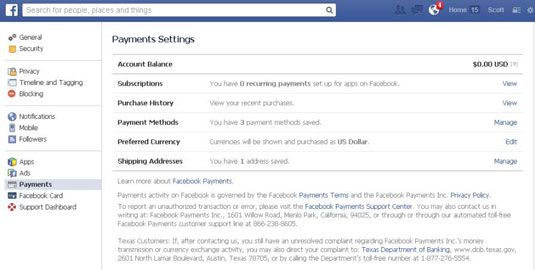
Abonnements réglage
Vous pouvez mettre en place les paiements récurrents mensuels pour vous abonner à vos jeux et applications préférés. Les abonnements sont disponibles uniquement sur certains applications et l'offre varie en fonction de l'application. Si vous êtes abonné à un paiement récurrent, vous verrez que l'information dans le cadre Abonnements.
Paramètre Historique des achats
Si vous avez déjà fait un achat dans Facebook, vous pouvez voir votre historique d'achat en cliquant sur le lien Afficher dans la ligne historique des achats. Vous pouvez utiliser cette ressource pratique pour garder une trace de combien vous dépensez.
Les détails suivants sont répertoriés: date de la commande, article acheté, lieu d'achat, et le montant. Cliquez sur le montant pour afficher une nouvelle fenêtre avec le moment de l'achat, l'ID de paiement, et la méthode de l'acquisition. Vous pouvez également contester l'achat si vous ne reconnaissez pas.
Paramètre Modes de paiement
Facebook propose de nombreuses méthodes de paiement. Vous pouvez utiliser votre carte de crédit, PayPal, ou même une carte cadeau Facebook. Si vous utilisez PayPal pour payer pour les annonces de Facebook, vos informations PayPal est sauvé, et vous pouvez le modifier dans les méthodes de paiement rangée.
Pour ajouter une carte de crédit pour vos méthodes de paiement, suivez ces étapes:
Dans les modes de paiement ligne, cliquez sur le lien Gérer.
Une nouvelle page apparaît, vous demandant votre mot de passe compte Facebook.
Tapez votre mot de passe dans la zone de texte, puis cliquez sur Continuer.
La boîte Modes de paiement se dilate et options de paiement des listes.
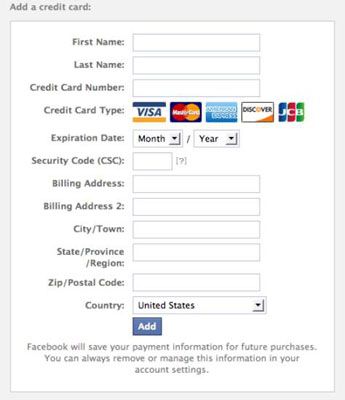
Remplissez le formulaire, puis cliquez sur le bouton Ajouter.
Facebook enregistre vos informations de sorte que vous ne disposez pas de soumettre à nouveau les mêmes informations à chaque fois que vous souhaitez acheter des crédits.
Vous pouvez supprimer la carte de crédit ou des informations de paiement tout moment en cliquant sur le lien Gérer côté Modes de paiement puis en cliquant sur Supprimer les informations que vous souhaitez supprimer.
Paramètre de devise préférée
L'option privilégiée devise est à peu près ce que cela ressemble. Vous pouvez choisir la monnaie que vous utilisez le plus dans la liste déroulante. La monnaie que vous choisissez détermine la façon dont Facebook affiche les prix pour vous (par exemple, soit en dollars américains ou en euros). Si vous apportez des modifications à votre devise préférée, pensez à cliquer sur Enregistrer les modifications pour ceux à prendre effet.
Adresses de livraison de réglage
Avec l'ajout de Cadeaux Facebook, vous aurez envie d'ajouter une adresse de livraison à Facebook si quelqu'un vous acheter une carte-cadeau ou un autre article pour votre anniversaire.
Pour ajouter une adresse, suivez ces étapes:
Dans la ligne des adresses de livraison, cliquez sur le lien Gérer.
Une nouvelle page apparaît, vous demandant votre mot de passe compte Facebook.
Tapez votre mot de passe et cliquez sur Continuer.
(Toutes les adresses que vous avez entrées précédemment apparaîtront.)
Cliquez sur le lien Adresse un Ajouter.
Remplissez vos informations d'adresse, puis cliquez sur Ajouter.
Lorsque vous avez terminé, cliquez sur Fermer.
Notez que vous ne pouvez pas éditer une adresse existante. Pour supprimer une adresse, cliquez sur Supprimer à côté de l'adresse que vous souhaitez supprimer. Un message d'avertissement apparaît, vous demandant de confirmer. Cliquez sur Supprimer et l'adresse est supprimée.






